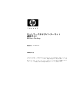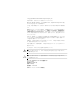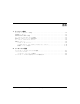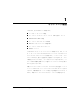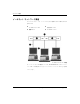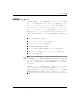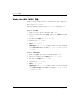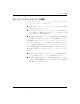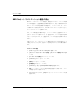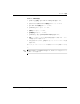ネ ッ ト ワー ク お よび イ ン タ ーネ ッ ト 通信ガ イ ド Business Desktop 製品番号 : 312968-293 2004年11月 このガイドでは、一部のモデルにプリインストールされているネットワーク インタフェース コントローラ(NIC)機能の概念および使用手順について説 明します。また、インターネット サービス プロバイダに関する情報およびイ ンターネットの接続に関する問題の解決方法についても説明します。
© Copyright 2004 Hewlett-Packard Development Company, L.P.
目次 1 ネ ッ ト ワー ク 通信 イーサネット ネットワーク構造 . . . . . . . . . . . . . . . . . . . . . . . . . . . . . . . . . . . . . . . . . . . . . . . . . . . . . . . . 1–2 NIC警告メッセージ . . . . . . . . . . . . . . . . . . . . . . . . . . . . . . . . . . . . . . . . . . . . . . . . . . . . . . . . . . . . . . . . . . . 1–3 Wake-On-LAN(WOL)機能 . . . . . . . . . . . . . . . . . . . . . . . . . . . . . . . . . . . . . . . . . . . . . . . . . . . . . . . . . . . 1–4 ネットワーク ステータス ランプの動作 . . . . . . . . . . . . . . . . . . . . . . . . .
1 ネ ッ ト ワー ク通信 この章では、以下の項目について説明します。 Q イーサネット ネットワーク構造 Q ネットワーク インタフェース コントローラ(NIC)警告メッセージ Q Wake-On-LAN(WOL)機能 Q ネットワーク ステータス ランプの動作 Q 802.
ネ ッ ト ワー ク 通信 イ ーサネ ッ ト ネ ッ ト ワー ク 構造 すべてのイーサネット ネットワークには、次の要素のどれかの組み合わせが 含まれます。 1 イ ーサネ ッ ト ケーブル 3 引き込みケーブル 2 情報パケ ッ ト 4 ワー ク ス テーシ ョ ン イ ーサネ ッ ト ネ ッ ト ワー ク 構造 ネットワーク コネクタの種類については、Documentation CD(ドキュメンテー ションCD)に収録されている『ハードウェア リファレンス ガイド』を参照 してください。 1–2 www.hp.
ネ ッ ト ワー ク通信 NIC警告 メ ッ セージ 一部の NIC には警告メッセージの機能が備わっているため、システム管理者 はネットワークに接続されたコンピュータをリモートで監視することができ ます。ハードウェアおよびオペレーティング システムに関する警告メッセー ジは、オペレーティング システムをロードする前、オペレーティング システ ムをロードしているとき、コンピュータが低電力消費モードのとき、および 電源を切るときに、ネットワーク経由で送信できます。NIC のモデルによっ て異なりますが、次の警告メッセージをそれぞれの状態のときに監視できま す。 Q システムBIOSの停止:動作時 Q オペレーティング システムの停止:動作時 Q プロセッサが見つからない:電源投入時 Q 動作温度が許容値を超えた:動作時 Q シャーシの異常:電源投入時/動作時(システムを実行中の場合) Q ウォッチドッグ:動作時(オペレーティング システムの停止と同じ) Q ハートビート監視:常時 警告メッセージの機能が備わっているNICは、Alert Standard Format(ASF
ネ ッ ト ワー ク 通信 Wake-On-LAN (WOL) 機能 Windows XPおよびWindows 2000では、Wake-On-LAN(WOL)機能を有効/ 無効に設定することができます。 Wake-On-LAN機能を有効/無効に設定するには、以下の手順で操作します。 Windows XPの場合 1. 2. [スタート]→[コントロール パネル]の順に選択します。 [ ネットワークとインターネット接続 ] → [ ネットワーク接続 ] の順に選択 します。 3. [ローカル エリア接続]をダブルクリックします。 4. [プロパティ ]をクリックします。 5. [構成]をクリックします。 6. [電源の管理]タブをクリックし、[このデバイスで、コンピュータのスタ ンバイ状態を解除できるようにする ] チェック ボックスをオンまたはオ フにします。 Windows 2000の場合 1. [スタート]→[設定]→[コントロール パネル]の順に選択します。 2. [ネットワークとダイヤルアップ接続]をダブルクリックします。 3.
ネ ッ ト ワー ク通信 ネ ッ ト ワー ク ステー タ ス ラ ンプの動作 一部のイーサネット ネットワーク インタフェース コントローラには、次の ネットワーク ステータス ランプがあります。 Q LNK(Link)ランプは、アクティブなネットワークにシステムが物理的 に接続しているときに点灯します。 Q ACT(Activity)ランプは、コンピュータがネットワーク通信を検出した ときに点滅します。頻繁に通信しているネットワークに接続している場 合は、ほぼ点灯したままの状態が続きます。 Q 動作速度(Operating Speed)ランプは、1000 Mbps回線または100 Mbps回 線が動作している場合に点灯します。 ランプの色は動作速度を示します。 NICの種類によっては、ネットワーク ステータス ランプが2つしかないこと があります。この場合は、ネットワークが接続している状態(点灯)とネッ トワークが通信中の状態(点滅)を1つのランプで示します。もう1つのラン プは、1000 Mbps回線または100 Mbps回線が動作している場合に点灯します。 統合型NICでは、NICコネ
ネ ッ ト ワー ク 通信 802.3uオー ト ネゴシエーシ ョ ン機能の停止 NIC のオートネゴシエーション機能は、接続されているネットワークの最高 データ転送速度と二重通信機能を自動的に検出して、最も一般的な組み合わ せでコンピュータの設定を調節する機能です。コンピュータは、ネットワー ク回線が正しく接続されるたび、またNIC ドライバがロードされたときに、 オートネゴシエーションを開始します。 また、データ転送速度の検出の他に、コンピュータは全二重通信がサポート されているかどうかも検出します。全二重通信では、データの送受信を同時 に行うことができますが、半二重通信では、データの送受信を同時には行え ません。 必要に応じて、オートネゴシエーション機能を停止させ、特定の通信モード に設定することもできます。通信モードを設定するには、次の手順で操作し ます。 Windows XPの場合 1. 2. [スタート]→[コントロール パネル]の順に選択します。 [ ネットワークとインターネット接続 ] → [ ネットワーク接続 ] の順に選択 します。 3.
ネ ッ ト ワー ク通信 Windows 2000の場合 1. [スタート]→[設定]→[コントロール パネル]の順に選択します。 2. [ネットワークとダイヤルアップ接続]をダブルクリックします。 3. [ローカル エリア接続]を右クリックします。 4. [プロパティ ]ボタンをクリックします。 5. [構成]ボタンをクリックします。 6. [詳細設定]タブをクリックします。 7. [プロパティ ]一覧から[Link Speed & Duplex]を選択します。 8. [値]ドロップダウン リストから適切な設定を選択し、お使いのネットワー ク環境に合わせて変更します。 9. 設定を有効にするために、[OK]ボタンをクリックしてコンピュータを再 起動します。 詳しくは、ネットワーク コントローラに付属のマニュアルを参照してくださ い。 100Base-TX通信および1000Base-TX通信には、RJ-45コネクタ付きのカテゴリ 5 UTPケーブルが必要です。 ネ ッ ト ワー ク お よび イ ン タ ーネ ッ ト 通信ガ イ ド www.hp.
ネ ッ ト ワー ク 通信 ネ ッ ト ワー ク ド ラ イ バの イ ンス ト ール ネットワーク ソフトウェアのデバイス ドライバを使用すると、コンピュータ がネットワークと通信できるようになります。ユーザが使用する可能性があ るオペレーティング システムに合わせて、コンピュータにはいくつかの異な る環境用のデバイス ドライバが含まれています。 ネットワーク コントローラのデバイス ドライバを使用すると、実行中のオペ レーティング システムにドライバが正常にロードされ、ネットワーク通信が 利用できるようになります。 コンピュータには、モデルにより Windows XP Professional 用、Windows XP Home用、およびWindows 2000オペレーティング システム用のデバイス ドラ イバが含まれています。その他のオペレーティング システムを使用する場合 は、オペレーティング システムに付属のメディアまたはHP から入手できる デバイス ドライバ ファイルから必要なドライバをインストールしてくださ い。オペレーティング システムの再インストールが必要な場合は、Restore
ネ ッ ト ワー ク通信 無線ネ ッ ト ワー ク 無線LANでは、ケーブルで接続されたネットワークと同じ機能が提供されま すが、ネットワーク用のケーブルやその他のネットワーク機器が不要になる ため、設置が簡単です。 無線 LAN は、2つの異なる動作モードのどちらかにコンフィギュレーション できます。それぞれのモードには他方にない長所があるので、ニーズにより 適している方を選択してください。以下のコンフィギュレーション情報を検 討して、どちらのモードがより適しているかを決定してください。 Q アドホック ネットワーク Q アクセス ポイント(インフラストラクチャ)ネットワーク ア ド ホ ッ ク ネ ッ ト ワー ク アドホック ネットワークは設置が最も簡単であり、小規模のオフィスに最適 です。アドホック無線ネットワークは、互いに通信するようにコンフィギュ レーションした複数の無線クライアントで構成できます。すべてのアドホッ ク クライアントが、アクセス ポイント(AP)を使用しないで、互いに直接 通信できます。 この種類のネットワークのユーザは、短時間で無線ネットワー クを構築することで他のユ
ネ ッ ト ワー ク 通信 ア ク セス ポ イ ン ト (イ ン フ ラ ス ト ラ ク チ ャ) ネ ッ ト ワー ク アクセス ポイント ネットワークは「インフラストラクチャ」ネットワークと も呼ばれます。無線アクセス ポイント ネットワークがアドホック ネット ワークと大きく異なる点は、アクセス ポイントという特別な要素が追加され るということです。アクセス ポイントは、無線ネットワーク上のすべての データ トラフィックの中心拠点としての役割を持ち、 すべての無線データ ト ランザクションを適切に管理します。 アクセス ポイントによって、無線LANの範囲が拡大されます。各無線クライ アント コンピュータは、 アクセス ポイントの範囲内にある無線デバイスを備 えた他のコンピュータと通信できます。 さらに、無線インフラストラクチャでは、既存の有線LANにもアクセスでき ます。この機能によって、インフラストラクチャ無線LAN上のコンピュータ は、他の有線LANのリソースとツールにアクセスできるようになります。こ れには、インターネットへのアクセス、電子メールの配信、ファイル転送、 プリンタの共有などが含ま
ネ ッ ト ワー ク通信 無線ネ ッ ト ワー ク の利点 無線ローカル エリア ネットワーク(無線LAN)により、ビジネスの環境が より柔軟で快適になります。無線ネットワークの利点には、次のものが含ま れます。 Q 職場に面倒で費用の高い配線を行う必要がありません。 Q 職場全体を追加したり移動したりする際、ネットワークの切断時間を最 低限に抑えられます。 Q ネットワーク コネクタの位置を気にせずに、職場の配置替えを行うこと ができます。 Q 無線LANの導入は通常、有線ネットワークより速く行うことができ、コ スト面でも効率的です。 Q 無線LANへのコンピュータの追加を、すばやく、最低限のコストで行う ことができます。 Q 無線LAN導入後の維持や管理は、有線ネットワークより簡単です。 Q 無線LANにより、オフィスやキャンパス内であれば時間や場所を問わず に、リアルタイムのビジネス情報にアクセスできるようになります。 Q 外出先では公共の無線LANを利用して、セキュリティ保護された高速通 信を実現できます。また、電子メール、インターネット、および印刷機 能も簡単に利用
2 イ ン タ ーネ ッ ト 通信 この章では、以下の項目について説明します。 Q インターネット サービス プロバイダの選択 Q コンテンツ アドバイザ Q インターネット アクセスに関するトラブルの解決方法 イ ン タ ーネ ッ ト サービ ス プ ロバ イ ダの選択 インターネット サービス プロバイダ(ISP)は、インターネットへの接続に 必要な、ダイヤルアップ、ケーブル、DSL、または無線を利用したアクセス およびソフトウェアを提供します。ほとんどのプロバイダはこの他にも、電 子メール、ニュースグループへのアクセス、ホームページを作成するスペー ス、および技術的なサポートを提供しています。インターネット上で仕事を したい個人や企業向けに、ドメイン ホスティングなどの商業サービスを提供 するプロバイダもあります。お近くのプロバイダや全国展開しているプロバ イダから選択できます。 MSNやアメリカ オンライン(AOL)のようなオンライン サービス プロバイ ダは、インターネット接続サービスの他に、特徴のあるサービス、コンテン ツ、および技術サポートを提供しています。オンライン サービス プ
イ ン タ ーネ ッ ト 通信 Q すでにインターネットに接続している場合は、Googleのような検索エン ジンを使って、ISPやオンライン サービス プロバイダを探す Q ほとんどのISPでは、さまざまなサービス プランを用意して、ユーザの 多様なニーズに対応しています。プロバイダの提供するサービスや価格 などを比較検討して、ご自身に合ったプロバイダを探してください。 コ ンテンツ ア ド バイザ インターネットを使用するとさまざまな情報にアクセスできますが、すべて のユーザには適していない情報もあります。 コンテンツ アドバイザを使用して、以下の設定を行うことができます。 Q インターネットへのアクセスを規制する Q パスワードを設定する Q コンピュータの使用者が見ることができないWebサイトの一覧を設定す る Q コンピュータの使用者がユーザの許可を得てまたは得ずに見ることがで きるコンテンツの種類を調節する イ ン タ ーネ ッ ト コ ン テ ン ツの規制 Windows XPの場合 以前にコンテンツ アドバイザを有効に設定していない場合は、以下の手順で 操作します。
イ ン タ ーネ ッ ト 通信 6. [OK]をクリックして、[パスワード]ボックスにパスワードを入力します。 コンテンツ アドバイザが有効に設定されたことを知らせるダイアログ ボックスが表示されたら、[OK]をクリックします。 以前にコンテンツ アドバイザを有効に設定してある場合は、以下の手順に 従って操作します。 1. [スタート]→[コントロール パネル]の順に選択します。 2. [ネットワークとインターネット接続]→[インターネット オプション]の 順に選択します。 3. [コンテンツ]タブをクリックします。 4. 設定を変更するには、以下の手順で操作します。 5. a. [設定]ボタンをクリックし、パスワードを入力して[OK]をクリック します。 b. 一覧からカテゴリを選択してスライダをドラッグし、使用する制限 を設定します。制限するカテゴリごとにこの手順を繰り返します。 コンテンツ アドバイザを無効に設定するには、以下の手順で操作します。 a. [無効にする]ボタンをクリックし、パスワードを入力して[OK]をク リックします。 b.
イ ン タ ーネ ッ ト 通信 以前にコンテンツ アドバイザを有効に設定してある場合は、以下の手順で操 作します。 1. [スタート]→[設定]→[コントロール パネル]の順に選択します。 2. [インターネット オプション]をダブルクリックします。 3. [コンテンツ]タブをクリックします。 4. 設定を変更するには、以下の手順で操作します。 5. a. [設定]ボタンをクリックし、パスワードを入力して[OK]をクリック します。 b. 一覧からカテゴリを選択してスライダをドラッグし、使用する制限 を設定します。制限するカテゴリごとにこの手順を繰り返します。 コンテンツ アドバイザを無効に設定するには、以下の手順で操作します。 a. [無効にする]ボタンをクリックし、パスワードを入力して[OK]をク リックします。 b.
イ ン タ ーネ ッ ト 通信 イ ン タ ーネ ッ ト ア ク セスに関する ト ラ ブルの解決方法 (続き) ト ラ ブル 原因 解決方法 イ ン タ ーネ ッ ト に接続で き ない (続き) ケーブル /DSL サービ スが使用 で き な い、 ま たは悪天候のた め中断 し てい る 後で イ ン タ ーネ ッ ト に接続 し なおすか、 ISP に問い合わせま す (ケーブル /DSL サー ビ ス に接続す る と 、 ケー ブル /DSL モデムの前面 のケーブル ラ ン プが点灯 し ます) CAT5 UTPケーブルが接続 さ れ ていない CAT5 UTPケーブルで、 ケーブル モデムを コ ン ピ ュ ー タ の RJ-45 コ ネ ク タ に 接続 し ま す (正 し く 接続 さ れる と 、 ケーブル/DSLモデム の前面のPC ラ ン プが点灯 し ます) IP ア ド レ スが正 し く 構成 さ れ ていない ISPに正 し いIPア ド レ ス を問い合わせます Cookieが壊れてい る (「Cookie」 はWebサーバが Web ブ ラ ウザ
イ ン タ ーネ ッ ト 通信 イ ン タ ーネ ッ ト ア ク セスに関する ト ラ ブルの解決方法 (続き) ト ラ ブル 原因 解決方法 イ ン タ ーネ ッ ト でのWebサ イ ト のダウ ン ロー ド に時間がかかる モ デムが正 し く セ ッ ト ア ッ プ さ れていない モデム速度お よ び COM ポー ト が正 し く 選択 さ れてい る こ と を確認 し ます Windows XPの場合 : 1. [ス タ ー ト ]→[ コ ン ト ロール パネル]の順 に選択 し ます 2. [ パ フ ォ ーマ ン ス と メ ン テナ ン ス ] → [ シ ス テム]の順に選択 し ます 3. [ハー ド ウ ェ ア] タ ブ を ク リ ッ ク し ます 4. [デバイ ス マネージ ャ ]領域にあ る [デバ イ ス マネージ ャ ]ボ タ ン を ク リ ッ ク し ま す 5. [ポー ト (COM と LPT) ]を ダ ブル ク リ ッ ク し ます 6.
イ ン タ ーネ ッ ト 通信 イ ン タ ーネ ッ ト ア ク セスに関する ト ラ ブルの解決方法 (続き) ト ラ ブル 原因 解決方法 イ ン タ ーネ ッ ト でのWebサ イ ト のダウ ン ロ ー ド に時間がかかる (続き) モ デムが正 し く セ ッ ト ア ッ プ さ れていない (続き) モデム速度お よ び COM ポー ト が正 し く 選択 さ れてい る こ と を確認 し ます (続き) Windows 2000の場合 : 1. [ ス タ ー ト ]→ [設定 ] → [ コ ン ト ロ ール パ ネル]の順に選択 し ます 2. [シ ス テム]を ダ ブル ク リ ッ ク し ます 3. [ハー ド ウ ェ ア] タ ブ を ク リ ッ ク し ます 4. [デバイ ス マネージ ャ ]領域にあ る [デバ イ ス マネージ ャ ]ボ タ ン を ク リ ッ ク し ま す 5. [ ポー ト (COM と LPT) ] を ダブル ク リ ッ ク し ます 6.